В подключении монитора к компьютеру только на первый взгляд нет ничего сложного. На самом же деле даже здесь есть несколько нюансов, на которых успели «обжечься» многие пользователи. Ну а мы сейчас расскажем о том, как правильно подключить монитор к компьютеру.
Содержание
- Как не ошибиться с кабелем
- Подключаем монитор к компьютеру
- Если изображение не появилось
Как не ошибиться с кабелем
Главная проблема при подключении монитора к компьютеру — это вовсе не сам процесс подключения, а выбор для этого правильного кабеля. Дело в том, что в зависимости от модели материнской платы или дискретной видеокарты (при ее наличии) в ПК может быть предусмотрен один или несколько типов разъемов для подключения монитора: HDMI, DVI, VGA или DisplayPort.
Точно также и разъемы на самом мониторе могут быть разными. И нередки ситуации, когда пользователь покупает монитор, не может подключить его к ПК из-за несоответствия разъемов и в лучшем случае вынужден потратиться еще и на соответствующий переходник. Не повторяйте этой ошибки — перед покупкой убедитесь, что выбранный вами монитор имеет хотя бы один разъем, совпадающий с видеовыходом вашего компьютера.
Для этого просто прочитайте маркировку соответствующего разъема на ПК или осмотрите его визуально. Как мы и писали, это может быть HDMI, DVI, VGA или DisplayPort. Ну а после этого выбирайте монитор среди моделей с нужным портом. Если же монитор уже есть, соответствующим образом нужно выбрать кабель к нему.
И вот тут кроется еще один момент, который не учитывают многие пользователи. Если портов, совместимых с ПК и вашим монитором, несколько, не стоит подключать его к первому попавшемуся разъему. Разные типы портов имеют разную пропускную способность, и, например, HDMI 1.3 просто не сможет реализовать весь потенциал современного игрового монитора с частотой обновления 360, а тем более 500 Гц. Про более старые типы разъемов и говорить нечего.
Поэтому, если ваш монитор может похвастаться высокой герцовкой, лучше всего подключать его через DisplayPort версии 1.3 и выше. Конечно, если нужный интерфейс есть у обоих устройств. Таблица выше наглядно иллюстрирует возможности разных ревизий DisplayPort и HDMI.
Учтите и еще один момент. Если у компьютера есть дискретная видеокарта, монитор нужно будет подключить именно к ней. А значит, и ориентироваться стоит на порты видеокарты, а не системной платы.
Подключаем монитор к компьютеру
Когда вы определились с типом соединения, установите монитор на стол рядом с системным блоком ПК. После этого:
- подключите видеокабель к соответствующим разъемам на ПК и мониторе и закрутите винты фиксаторов на них (при их наличии);
- подключите монитор к электросети с помощью кабеля питания;
- если у монитора есть USB-разъемы для периферии, вы можете подключить к ним мышь и клавиатуру;
- включите компьютер.
Если изображение не появилось
Если после подключения монитора изображение на нем так и не появилось, проверьте надежность подключения. Эта же проблема может возникать и в том случае, если у монитора есть несколько видеовходов. Для ее решения:
- откройте настройки монитора;
- найдите там пункт Source, Источник сигнала или другое подобное название;
- выберите порт монитора, к которому вы подключили видеокабель от ПК.
Читайте также
- Лучшие игровые мониторы: советы по выбору и рейтинг 2023
- Лучшие мониторы 2023 года: от бюджетных до премиальных
Все способы:
- Подключаем монитор к компьютеру
- Шаг 1: Подготовительные работы
- Шаг 2: Подключение монитора
- Шаг 3: Инсталляция драйверов
- Шаг 4: Настройка параметров
- Вопросы и ответы: 0
После сборки или приобретения системного блока остается только докупить периферию. Главным компонентом является монитор, ведь без него работать за компьютером попросту не получится. Часто случается, что у пользователей возникают проблемы с подключением этих двух устройств. В этот раз мы постараемся подробно описать данный процесс, чтобы даже начинающие юзеры смогли все сделать быстро и без ошибок. Давайте рассмотрим его этапы по порядку.
Подключаем монитор к компьютеру
Мы разделили весь алгоритм действий на шаги, чтобы было проще. Вам нужно только соблюдать их и выполнять каждую манипуляцию в правильной последовательности, тогда все точно получится.
Шаг 1: Подготовительные работы
В первую очередь стоит разобраться с комплектацией оборудования и установить его на рабочую поверхность. После этих действий можно переходить к самому соединению. Подготовительные работы выглядят следующим образом:
- Сейчас все больше мониторов имеют съемное крепление, поэтому сначала советуем обратиться к инструкции, идущей в комплекте, и собрать составляющие.
- Теперь устройство собрано и готово к установке на рабочей поверхности. Расположите его максимально надежно, чтобы монитор не упал в случае непреднамеренного удара по столу, например.
- Найдите в коробке кабель питания и также подготовьте его. Проверьте на наличие физических повреждений. Если видимых неисправностей не обнаружено, переходите к следующему шагу.
- Отыщите кабель подключения к монитору. Чаще всего в комплекте идет HDMI, однако иногда это может быть DVI, VGA или DisplayPort. Во время покупки ознакомьтесь с комплектацией монитора, чтобы убедиться в том, что необходимые кабели присутствуют.




Читайте также:
Сравнение DVI и HDMI
Шаг 2: Подключение монитора
Подготовка завершена, настало время выполнять соединение с ПК. В этом нет ничего сложного, весь процесс займет буквально несколько минут. Вам понадобится сделать следующее:
Читайте также: Подключаем новую видеокарту к старому монитору
- Вставьте кабель питания одной стороной в монитор, а второй в свободную розетку возле рабочей поверхности.
- Возьмите выбранный видеокабель и соедините ПК и монитор через соответствующие порты. Найти их расположение можно, исследовав корпус или ознакомившись с инструкцией. Любой тип проводов рекомендуем подключать к портам на дискретной видеокарте, если такая имеется в компьютере.
Читайте также:
Что такое дискретная видеокарта
Включаем дискретную видеокарту - Подключите к USB-разъемам на мониторе другую периферию в случае необходимости (и наличия таковых разъемов на мониторе в принципе).
- В большинстве современных мониторов корпус обладает специальными отсеками, через которые проводится менеджмент кабелей. Постарайтесь максимально компактно все организовать, чтобы провода не мешали работе.


Если на ПК отсутствует дискретный графический адаптер, соединение производится через материнскую плату с использованием интегрированной видеокарты. Для корректного отображения изображения на дисплее встроенную графику необходимо включить. Детальные инструкции на эту тему вы найдете в другом нашем материале по ссылке ниже.
Подробнее: Как пользоваться встроенной видеокартой
Шаг 3: Инсталляция драйверов
Распространенной проблемой во время запуска компьютера является отсутствие изображения на дисплее. Чаще всего она возникает из-за неустановленных драйверов графического адаптера. Мы советуем обратить внимание на другие наши статьи, чтобы разобраться с инсталляцией файлов к GPU.
Подробнее:
Обновляем драйвера видеокарты NVIDIA
Переустанавливаем драйвера видеокарты
Обновляем драйвера для видеокарты с помощью DriverMax
Если же установка драйверов не принесла никакого результата, читайте о возможных других проблемах и их решениях в следующей статье от нашего автора.
Подробнее:
Что делать если видеокарта не выводит изображение на монитор
Как понять, что сгорела видеокарта
Кроме этого порой и самому монитору для корректной работы требуется наличие фирменного программного обеспечения. В таком случае проверьте комплектацию оборудования. Обычно там находится диск с ПО. Однако если не получается использовать его, загрузите драйвер с помощью сторонних программ или через официальный сайт производителя.

Читайте также:
Лучшие программы для установки драйверов
Поиск и установка ПО для мониторов BenQ
Загрузка драйверов для мониторов Acer
Шаг 4: Настройка параметров
Последним шагом перед началом использования монитора будет его настройка. Важно сразу проверить устройство на наличие битых пикселей и корректность отображения цветов. Это легко осуществляется в одной из специальных программ, список которых вы сможете найти в статье по ссылке ниже.
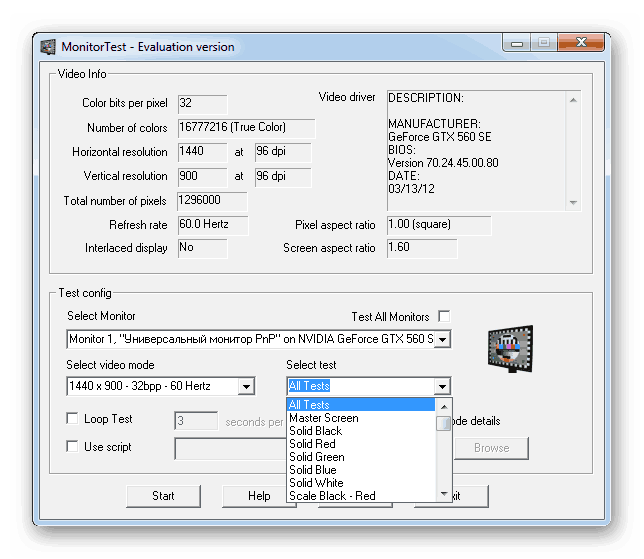
Подробнее: Программы для проверки монитора
Если тесты завершились успешно, рекомендуется откалибровать монитор, настроить яркость, контрастность и другие параметры. Для данного процесса так же имеется специализированный софт, что позволит пользователю выполнить все максимально просто и быстро.
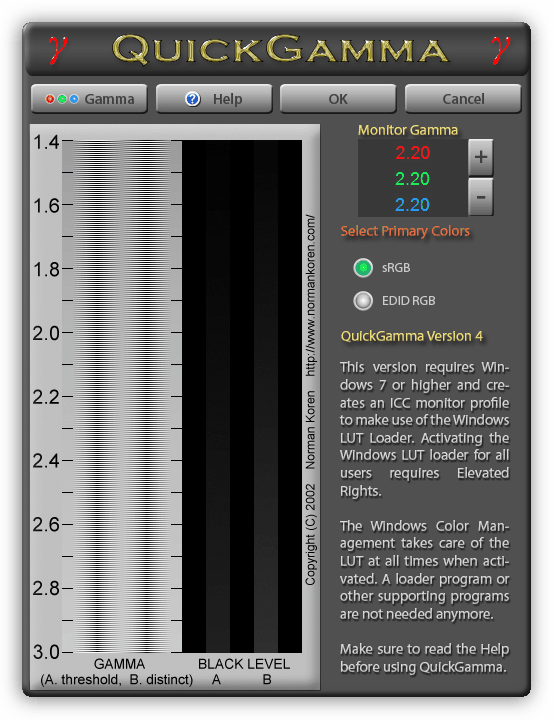
Подробнее:
Программы для калибровки монитора
На этом наша статья подходит к концу. Мы постарались максимально детально рассказать обо всех шагах соединения компьютера с монитором. Надеемся, что благодаря предоставленным инструкциям у вас получилось выполнить подключение правильно и никаких проблем не возникло.
Читайте также: Подключаем монитор к двум компьютерам
Как правильно подключить компьютер
Итак, вы стали очередным счастливчиком, купившим себе это гениальное изобретение человечества под названием персональный компьютер. Вы купили ПК, привезли его домой, и что же делать дальше? Как правильно подключить персональный компьютер?
А дальше нужно последовательно соединить все составные части вашего PC.
Если у вас есть знакомый, разбирающийся в компьютерах, то можно обратиться к нему, если же такого знакомого у вас нет, то ничего страшного. Мы расскажем, как и что нужно делать, и в какие разъемы, что вставлять.
Не имеет особого значения, что подключать в первую очередь, так что начнём с монитора…

Подключение внешнего монитора
Подключаем монитор к разъёму видеокарты на задней панели системного блока.
Разъёмы бывают трёх видов:
- VGA (Video Graphics Array) – более старый аналоговый интерфейс;
- DVI (Digital Visual Interface) – более современный цифровой видео-интерфейс;
- HDMI (High-Definition Multimedia Interface) – мультимедиа-интерфейс высокой чёткости.
HDMI – аналог DVI, имеющий более компактный вид и поддерживающий передачу звука. Выглядят они так:
Слева — VGA, посередине — DVI, справа — HDMI.
Зачастую бывает, что и монитор, и видеокарта поддерживают все три интерфейса. В таком случае мы рекомендуем воспользоваться интерфейсом DVI либо HDMI, на ваше усмотрение.
Ну вот, скажете вы, начали выражаться всякими непонятными терминами. Но не стоит прежде времени пугаться. Компьютерный язык изобилует такими терминами, которые вам нужно будет постепенно выучить. Без этого никак.
Интерфейс – это, попросту говоря, взаимодействие, сопряжение.
Идем дальше.. Видеокарта может быть, как встроенная в материнскую плату (интегрированная), так и внешняя (дискретная), то есть являющаяся отдельным устройством, подключенным к соответствующему разъёму на материнской плате компьютера.
На рисунке (в прямоугольнике под номером 1) заключён разъём видекарты, встроенной в материнскую плату. В данном примере этот разъём VGA. В прямоугольнике под номером 2 показаны разъёмы внешней видеокарты. И здесь, как мы видим, все три описанные выше видеоинтерфейса.
Если в вашем компьютере присутствуют обе видеокарты, то лучше и правильнее будет использовать внешнюю. Почему? У интегрированной видеокарты нет собственной оперативной памяти, поэтому она будет использовать память системы, чего нельзя сказать о видеокарте внешней. У внешней «видюхи» есть не только собственная «оперативка», но и свой процессор. Но сейчас не будем углубляться в дебри, у нас другая задача..
Итак, смотрим, какие интерфейсы поддерживает ваши видеокарта и монитор, берем соответствующий кабель (как правило, они идут в комплекте с монитором) и соединяем их друг с другом.
Подключение кабеля питания к монитору
Сетевой кабель вставляем в разъём на мониторе, другой конец в сетевой фильтр. Сетевой фильтр — это такой удлинитель для подключения нескольких (как правило, не менее пяти) устройств и кнопкой включения. Там еще есть предохранитель, так что если в электросети произойдет сильный перепад напряжения, то сработает предохранитель, и ваш ПК не пострадает.

Подключение сетевого кабеля к блоку питания
Дальше.. Таким же сетевым кабелем соединяем блок питания компьютера с сетевым фильтром (Пилотом).

Подключение клавиатуры и мыши к компьютеру
Клавиатура и мышь подключаются к системному блоку через разъём PS/2 или через обычные USB. Для мыши зелёный, для клавиатуры сиреневый.
Не перепутайте с USB 3.0. Эти разъёмы отличаются по цвету, у USB 3.0 разъемы синие.
Подключение звуковых колонок
Подключаем аудио-колонки. Практически все материнские платы имеют встроенную звуковую карту. На задней панели системного блока вы можете видеть от трёх до шести разноцветных входов.
Зеленый вход для колонок, розовый – служит для микрофона. Все остальные не нужны, если у вас обычные колонки.
Проверка соединений и включение компьютера
Всё! Ваш компьютер готов к включению. Еще раз проверяем все соединения. Сетевой фильтр подключаем к сети питания и нажимаем красную кнопочку на нем. Так же проверяем положение выключателя на блоке питания. Естественно, он должен быть включен. Имейте ввиду, что такой выключатель есть не на всех блоках питания.
Организация рабочего места
Ну и в заключении несколько слов о выборе местоположения вашего ПК и организации рабочего места. При выборе расположения вашего компьютера позаботьтесь о том, чтобы системный блок не находился вблизи отопительных приборов. Иначе возможен перегрев системы и аварийное отключение, если сработает система защиты от перегрева. Но лучше не экспериментировать.

Рекомендуемое расстояние от монитора до глаз не должно быть менее 70 см. Больше можно, меньше — нет. Желательно, чтобы центр монитора находился на уровне глаз. Для чего это нужно? Для удобства восприятия информации с экрана монитора.
Позаботьтесь о хорошем освещении вашего рабочего места. Оно должно быть не слишком ярким, но и не тусклым. Если ваш компьютер установлен в плохо освещаемом месте, установите дополнительный светильник.
► Если вам что-то непонятно, возникли вопросы, вы всегда можете задать их в комментариях, либо получить бесплатную консультацию по телефону ☎ 8 (915) 320-33-97 или через форму обратной связи с СЦ КомпрайЭкспресс.
Монитор — главное устройство вывода информации во всей периферии компьютера. Он отвечает за то, чтобы показывать изображения, сформированные благодаря алгоритмам в центральном процессоре. Без монитора использование персонального компьютера сводится к серверной или иным техническим требованиям.
Правильное подключение монитора к персональному компьютеру — это необходимый навык для каждого пользователя. Будь то замена устройства на новое или переезд.

Источник: darminaopel.ru / ПК
До того как подключить монитор к компьютеру, важно учитывать типы интерфейсов на компьютере и мониторе. Это напрямую влияет на то, какой кабель будет необходим, если его нет в комплекте. В этом гайде мы привели самые распространенные способы подключения монитора.
Виды кабелей

Источник: corelsite.ru / Виды разъемов
Перед тем как подключить монитор к материнской плате или видеокарте, важно разобраться в видах кабелей. Правильный выбор кабеля для подключения монитора к системному блоку играет ключевую роль в обеспечении качественного изображения и стабильной работы. В статье мы расскажем про основные типы кабелей, их характеристики, преимущества и недостатки. Дополнительно рассмотрим процесс установки монитора с помощью конкретного кабеля.
DVI (Digital Visual Interface)

Источник: elektrika.ru / DVI
Это цифровой интерфейс, который бывает нескольких типов: DVI-D (только цифровой), DVI-A (только аналоговый) и DVI-I (аналоговый и цифровой).
Преимущества:
- Поддержка высоких разрешений и частот обновления.
- Возможность переходников для совместимости с VGA и HDMI.
Недостатки:
- Не передает аудио.
- Устаревающий стандарт.
Способ подключения к системному блоку
Для подключения монитора к системному блоку с помощью VGA-кабеля вставьте один конец кабеля в соответствующий разъем на видеокарте вашего системного блока или ноутбука, а другой конец — в монитор. Закрепите винты по бокам разъема для надежного соединения. Включите монитор и компьютер. Система должна автоматически распознать монитор, но если этого не произошло, перейдите в настройки дисплея на вашем компьютере и выберите подключенный монитор.
VGA (Video Graphics Array)

Источник: dozor.ru / VGA
Это аналоговый кабель, который был стандартом для подключения мониторов на протяжении многих лет. Он использует 15-контактный разъем D-sub.
Преимущества:
- Широкая совместимость со старыми устройствами.
- Дешевизна и доступность.
Недостатки:
- Ограниченное качество изображения, особенно на больших разрешениях.
- Не поддерживает аудио.
Способ подключения к системному блоку
Для подключения монитора к системному блоку с помощью VGA-кабеля вставьте один конец кабеля в соответствующий разъем на видеокарте вашего системного блока или ноутбука, а другой конец — в монитор. Закрепите винты по бокам разъема для надежного соединения. Включите монитор и компьютер. Система должна автоматически распознать монитор, но если этого не произошло, перейдите в настройки дисплея на вашем компьютере и выберите подключенный монитор.
HDMI (High-Definition Multimedia Interface)

Источник: 5volt.ru / HDMI
Один из самых популярных стандартов, используемый для передачи как видео, так и аудио сигналов. Существует несколько версий HDMI, каждая из которых поддерживает различные функции и максимальные разрешения.
Преимущества:
- Поддержка аудио и видео сигналов.
- Высокое качество изображения.
- Поддержка 4K и выше в последних версиях.
Недостатки:
- Дороже, чем VGA и DVI.
- Ограниченная длина кабеля для сохранения качества сигнала.
Для подключения монитора через HDMI-кабель вставьте один конец HDMI-кабеля в HDMI-разъем на видеокарте вашего системного блока или ноутбука, а другой конец — в монитор. На мониторе с несколькими входами выберите вход HDMI. Для следующих способов подключения будет актуальна аналогичная система подключения, поэтому мы не будем заострять на них внимание.
DisplayPort

Источник: 5×86.ru / DisplayPort
Современный цифровой интерфейс, разработанный для передачи видео и аудио сигналов. Он поддерживает высокие разрешения и частоты обновления.
Преимущества:
- Высокая пропускная способность;
- Поддержка 4K и 8K разрешений;
- Возможность подключения нескольких мониторов через один разъем (Multi-Stream Transport).
Недостатки:
- Меньшая совместимость со старыми устройствами;
- Дороже, чем HDMI.
USB-C (с поддержкой DisplayPort)

Источник: bjjd.ru / USB-C с поддержкой DisplayPort
Универсальный интерфейс, который может передавать данные, видео и аудио сигналы, а также обеспечивать питание. Поддержка DisplayPort через USB-C позволяет использовать этот кабель для подключения мониторов.
Преимущества:
- Универсальность и многофункциональность;
- Поддержка высоких разрешений и частот обновления;
- Возможность передачи питания.
Недостатки:
- Требует совместимости с USB-C и DisplayPort;
- Более высокая цена.
Thunderbolt

Источник: iabalka.eu / Thunderbolt
Высокоскоростной интерфейс, разработанный Intel и Apple. Thunderbolt 3 и 4 используют разъем USB-C и поддерживают передачу видео через DisplayPort.
Преимущества:
- Высокая скорость передачи данных.
- Поддержка видео, аудио и питания.
- Поддержка нескольких устройств через один кабель.
Недостатки:
- Высокая стоимость.
- Ограниченная совместимость.
Подключение второго монитора
Если вы разжились дополнительным устройством или только собираете сетап, стоит разобраться с наличием дополнительных портов для видеосигнала. У персональных компьютеров их, как правило, два и больше. Например, если на видеокарте есть HDMI и DVI разъемы, то один монитор подсоединяем к HDMI, а второй к DVI. Но оба монитора нужно подключать к одному источнику сигнала: к видеокарте или к материнской плате.
Если вы нашли монитор с подходящим разъемом, то просто подсоедините его по инструкции, которая указана выше. Если монитор вашей мечты не располагает нужными портами, то придется купить переходник. В Интернете они стоят в среднем от 2 000 рублей.
Часто задаваемые вопросы

Источник: digital-discount.ru / Монитор и ПК
Настройка сигнала
При настройке монитора может возникнуть ситуация, когда системный блок не видит новое устройство. Такое может возникнуть, например, с мониторами с HDMI разъемами. Обычно монитор сам подхватывает нужный сигнал и настраивается автоматически. Однако, если этого не случилось, придется провести дополнительную настройку.
Для этого на панели в нижней части экрана найдите кнопку Source или по-другому Input. Нажмите на нее и монитор сам переключится на следующий источник сигнала. Например, с VGA на HDMI.
Отсутствие нужного разъема
Не самой приятной проблемой бывает отсутствие нужного порта на мониторе. Такое может случиться, если монитор поддерживает только DisplayPort и не рассчитан на интерфейсы более старых моделей. У этой проблемы есть три основных решения:
- Купить переходник на нужный интерфейс.
- Купить видеокарту, которая будет иметь выход на DisplayPort.
- Купить новый монитор с подходящими разъемами.
Оцените свои финансовые возможности и, исходя из них, выбирайте решение этой проблемы.
Экран быстро отключается
Может возникнуть проблема, когда монитор вроде и работает некоторое время, а потом просит проверить сигнал кабеля. Это может означать, что кабель неисправен. Придется раскошелиться и купить такой же. Если после покупки нового кабеля проблема осталась, значит, причина в аппаратной неисправности и придется отнести устройство в сервисный центр.
Монитор с переходником не подключается
Такое бывает, если вы подключаете устройство с цифровым интерфейсом к аналоговому. Например, у видеокарты видеовыход DVI-D (только цифровой сигнал) и переходник на VGA (аналоговый сигнал) не работает. Поможет покупка активного переходника, который будет преобразовывать цифровой сигнал видеокарты в аналоговый для монитора, или замена монитора на интерфейс с цифровым сигналом.
Мы рассмотрели основные моменты при подключении монитора к персональному компьютеру. Будьте внимательны при покупке нового выводящего устройства.
Заглавное фото: reddit.com
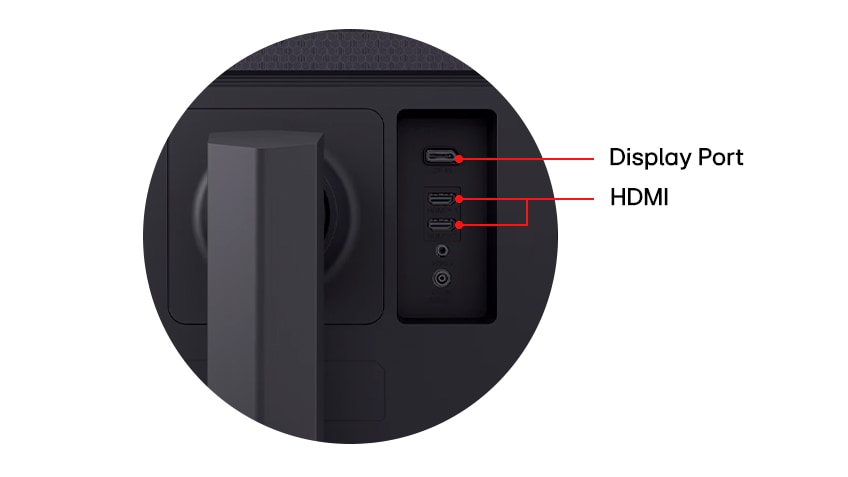
Подключение монитора к компьютеру — важный этап, от которого зависит качество работы устройства и ваш комфорт при использовании. Неправильное подключение может привести к низкому качеству изображения, задержкам или даже отсутствию сигнала. Отвечая на вопрос «Как подключить монитор к компьютеру?», разберём основные способы подключения, их особенности и настройку, используя в качестве примера монитор LG 27GS75Q-B.
Типы подключения монитора
Современные мониторы и компьютеры поддерживают разные типы подключения. Вот краткий обзор популярных стандартов разъемов для монитора:
HDMI: универсальный стандарт, передающий цифровое видео и аудио высокого качества.
DisplayPort: прогрессивный интерфейс с поддержкой высокого разрешения и частоты обновления, часто используется в игровых и профессиональных устройствах.
VGA и DVI: устаревшие стандарты, ограниченные в качестве изображения.
USB-C: используется для современных ноутбуков и мониторов с универсальной передачей данных.
К примеру, LG 27GS75Q-B оснащён портами HDMI и DisplayPort, что делает его совместимым с большинством устройств.

Основные способы подключения
Подключение через HDMI
HDMI (High-Definition Multimedia Interface) — наиболее распространённый способ подключения монитора к компьютеру, обеспечивающий качественное изображение и звук.
Как подключить монитор через HDMI:
Подключите кабель HDMI к порту на компьютере и мониторе.
Включите дисплей и выберите источник сигнала HDMI в настройках устройства.
Убедитесь, что компьютер распознал монитор, проверив параметры экрана в операционной системе.
HDMI поддерживается большинством ПК, ноутбуков и видеокарт, что делает его удобным вариантом для повседневного использования.
Подключение через DisplayPort
DisplayPort — современный стандарт для передачи изображения высокого разрешения и частоты обновления. Этот интерфейс подходит для профессионалов и геймеров, особенно если монитор поддерживает частоту обновления 144 Гц, как LG 27GS75Q-B.
Преимущества DisplayPort:
Поддержка 4K и выше с высокой частотой обновления.
Возможность подключения нескольких устройств.
Как подключить через DisplayPort:
Подсоедините кабель DisplayPort к соответствующим портам на мониторе и компьютере.
Выберите DisplayPort в настройках.
Настройте параметры экрана в системе для оптимального отображения.
Пошаговая инструкция по подключению
Подключите кабель: выберите подходящий интерфейс (HDMI или DisplayPort) и соедините устройства.
Выберите источник сигнала: на мониторе LG 27GS75Q-B это можно сделать с помощью кнопок на панели управления.
Настройте параметры экрана: откройте настройки дисплея и выберите оптимальное разрешение и частоту обновления.
Настройка экрана для оптимального отображения
Разрешение экрана: настройте разрешение в соответствии с характеристиками монитора. Для модели LG 27GS75Q-B рекомендуется 2560×1440 (QHD).
Частота обновления: для плавного изображения, особенно в играх, установите 144 Гц в настройках графической карты.
Яркость и контрастность: настройте параметры для комфортной работы или игр, чтобы избежать усталости глаз.
Цветопередача: используйте встроенные профили или отрегулируйте вручную.
Как выбрать способ подключения
Для работы и просмотра фильмов HDMI будет удобным решением.
Для игр и профессиональной работы с графикой DisplayPort обеспечит лучшее качество.
Монитор LG 27GS75Q-B, благодаря поддержке обоих стандартов, позволяет выбрать подходящий вариант в зависимости от ваших задач.
Правильное подключение и настройка монитора играют ключевую роль в обеспечении высокого качества изображения и удобства работы. Выбирайте интерфейс в зависимости от своих потребностей, а также возможностей вашего оборудования. LG 27GS75Q-B с поддержкой HDMI и DisplayPort — отличный пример универсального устройства, подходящего как для работы, так и для игр.
Приобрести новый монитор Вы можете прямо сейчас в интернет-магазине LG. Cтав участником клуба LG, Вы также получите целый ряд бонусов, включая Приветственный купон на скидку 5%, постоянную скидку 2%, а также бесплатную доставку всей техники и установку[1] некоторых моделей. Доступны опции покупок с оплатой как картами, Kaspi QR и Apple Pay, так и в рассрочку до 24 месяцев без переплаты, а также оплата наличными при получении товара.
[1]Узнать, доступна ли бесплатная установка для вашего вида техники и получить более подробную информацию можно в разделе “Часто задаваемые вопросы” на сайте интернет-магазина LG.kz.

